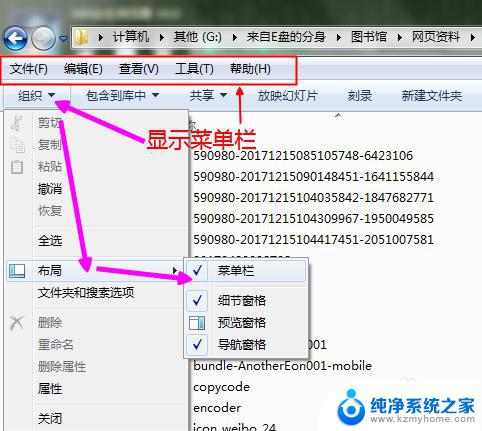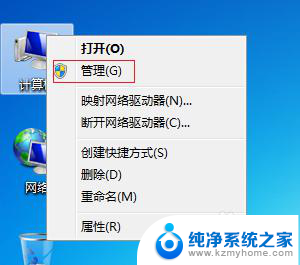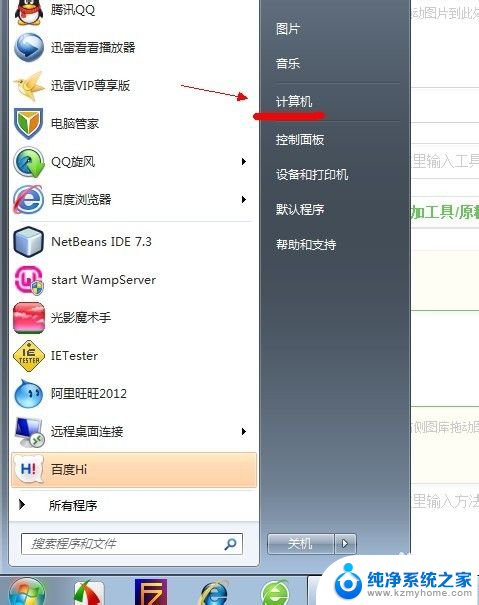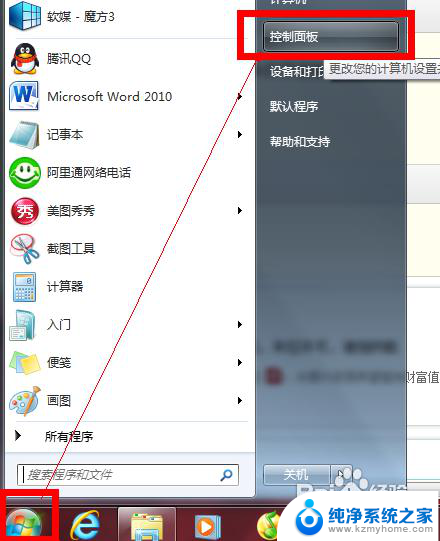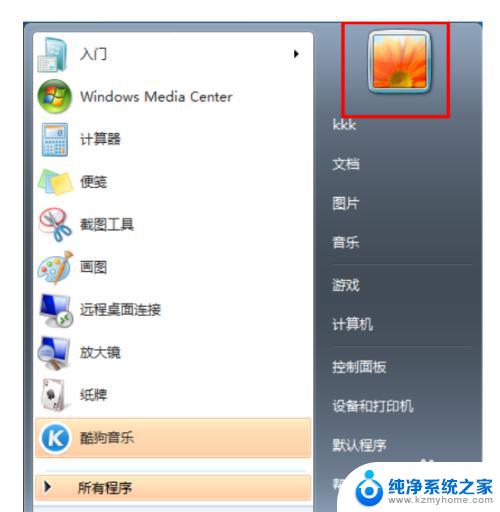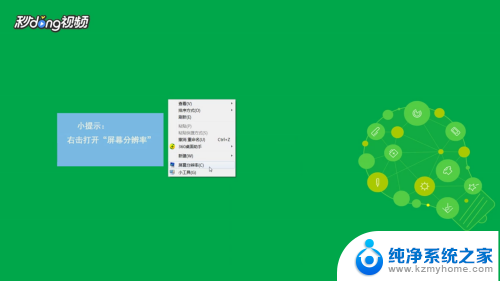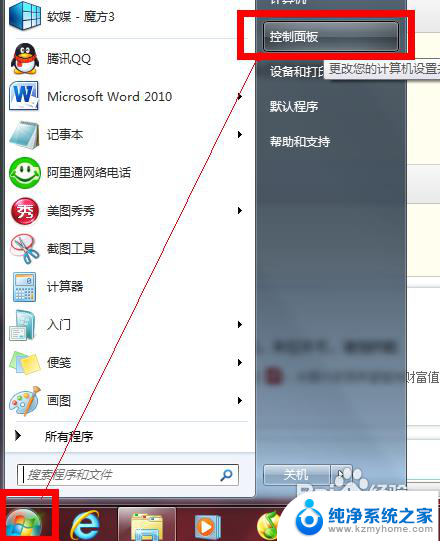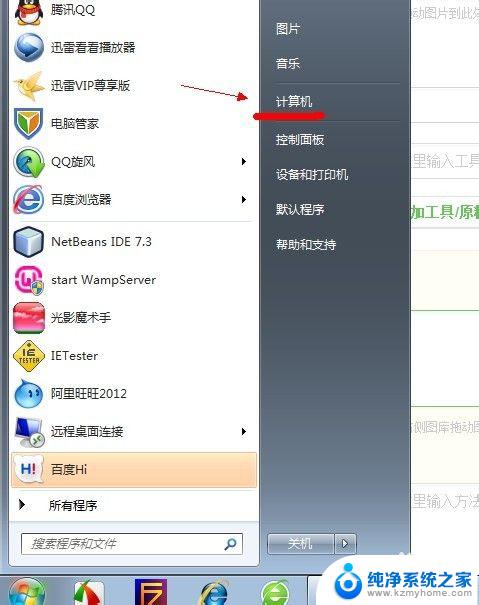显示扩展名win7 如何在Win7上显示文件扩展名
更新时间:2023-09-05 11:14:11作者:yang
显示扩展名win7,在Windows 7操作系统中,默认情况下,文件的扩展名是被隐藏起来的,对于一些需要明确知道文件类型的用户来说,这可能会带来一些困扰。幸运的是Win7提供了一个简单的方法来显示文件的扩展名,从而方便用户进行文件管理和识别。通过简单的几个步骤,您可以轻松地在Win7上显示文件的扩展名,让您更加方便地处理和使用不同类型的文件。接下来我们将介绍这个方法,并帮助您解决这个问题。
具体步骤:
1.在Win7中如果只能查看主文件名而看不到文件的扩展名,如下图所示。

2.那么,首先双击桌面的“计算机”图标,如下图所示。

3.然后点击“工具”选项卡中的“文件夹选项”,如下图所示。
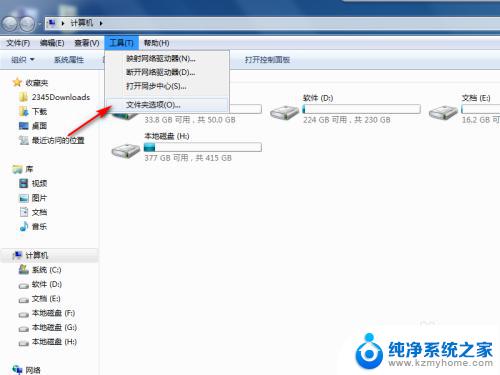
4.在“查看”选项卡中找到并取消勾选“隐藏已知文件类型的扩展名”,如下图所示。
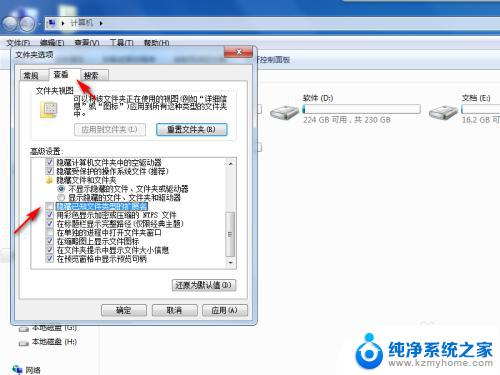
5.点击“确定”,再查看文件。就可以看到文件的扩展名了,如下图所示。

以上就是显示扩展名win7的全部内容,如果您遇到这个问题,可以按照以上方法进行解决,希望这能对您有所帮助。